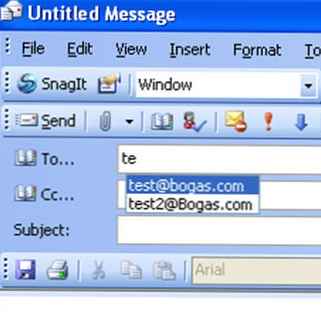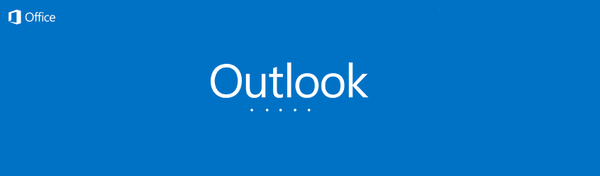Цлоуд сервис Оутлоок.цом је бесплатна верзија Мицрософтове услуге е-поште заснована на облаку. Оутлоок.цом пружа налог е-поште за личну употребу и уско је интегрисан са Мицрософт цлоуд услугама..
Ова нова поштанска услуга заснована на облаку има неколико разлика у односу на конкуренте..
Садржај:- Региструјте се на Оутлоок.цом
- Конфигуришите Оутлоок.цом
- Додавање контаката у Оутлоок.цом
- Направите псеудоним у Оутлоок.цом
- Како повезати друштвене мреже
- Цлоуд Стораге за ОнеДриве
- Оффице Онлине Цлоуд апликације
- Бесплатни позиви преко Скипеа на Оутлоок.цом
- Закључци чланка
Корисници Оутлоок.цом добијају готово неограничену величину поштанског сандучета бесплатно, тако да недостатак слободног простора, а самим тим и могући губитак поштанских порука, не прети корисницима ове услуге. Гмаил, на пример, својим корисницима даје 10 ГБ слободног простора на диску..
Максимална величина прилога за поруке у Оутлоок.цом износи до 100 МБ, а када користите ОнеДриве облачно складиште (СкиДриве), величина премештене датотеке повећаће се на 300 МБ (путем веб интерфејса). У Гмаил-у је максимална количина прилога порукама сада 25 МБ.
Ово је добра вест за љубитеље видео и фотографије који своје фајлове шаљу поштом. Међутим, било које друге датотеке можете послати као прилог уз писмо.
Према Мицрософту, он не анализира садржај личне преписке и прилога у писмима да би користио информације добијене у рекламне сврхе (камен у Гоогле врту).
Интерфејс поштанске услуге направљен је у модерном стилу Модерн УИ (Метро), који оставља пријатан утисак на себе. У њима је брзо и практично радити..
Сада идите на преглед Оутлоок.цом.
Региструјте се на Оутлоок.цом
Да бисте се регистровали за услугу потребно је да одете на веб локацију компаније логин.ливе.цом. Ако већ имате Мицрософт налог (Виндовс Ливе ИД), онда треба да попуните одговарајућа поља, а затим кликните на дугме „Пријава“.
Након тога отвориће се главни прозор поште Оутлоок.цом. Корисници Хотмаил, СкиДриве, Ксбок ЛИВЕ, Виндовс Ливе већ имају налог.
Ако немате Мицрософт налог, а затим да бисте добили налог, кликните на везу „Региструј се“.
У следећем прозору „Мицрософт налог“ мораћете да унесете своје личне податке да бисте створили Мицрософт налог. Није потребно уносити стварне личне податке, овде можете да унесете такве податке који ће вам бити згодни када користите креирани електронски поштански сандучић.
На сервису Оутлоок.цом можете одабрати име за поштанско сандуче. Налог се може повезати са бројем мобилног телефона да бисте вратили лозинку или добили привремену лозинку за једнократни приступ услузи поште, на пример, са неког другог рачунара.
Након попуњавања свих података потребно је да кликнете на дугме „Прихватам“.
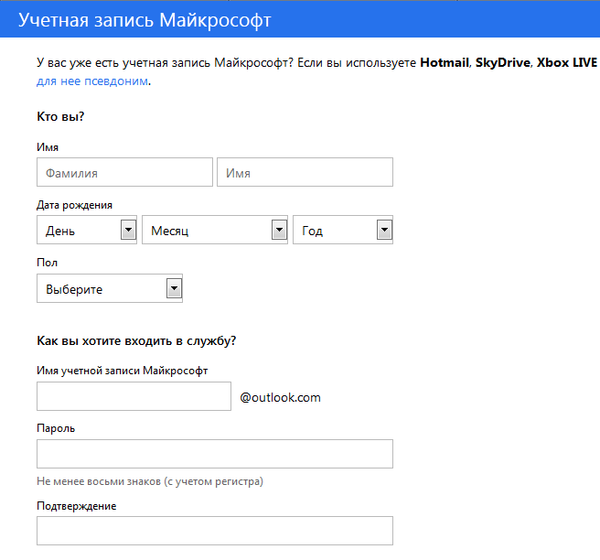
Након тога стижете до странице сервиса Оутлоок.цом на којој морате кликнути дугме "Иди на пошту".
Конфигуришите Оутлоок.цом
Овако изгледа главни прозор услуге Оутлоок.цом за пошту. Мицрософт Цорпоратион недавно обједињује изглед и стил својих апликација и услуга..
Услуге, апликације и услуге сада су направљене у јединственом модерном стилу, дизајн користи поплочан интерфејс у стилу Виндовс 8 оперативног система.
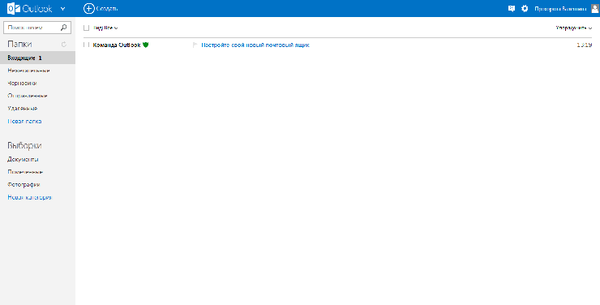
Ако су подаци е-поште пребачени на Оутлоок.цом, видећете да се ваше мапе и поруке, подешавања и адресар аутоматски преносе тамо.
Да бисте креирали поруку, кликните на дугме „Креирај“ које се налази на горњој плочи у горњем левом углу прозора странице сервиса за пошту. Порука ће бити послата из поштанског сандучета са којег сте пријављени у Оутлоок.цом.
Унос текста поруке можете да конфигуришете по жељи користећи уређивач текста и користећи тастер „Опције“ за то.
Оутлоок.цом има нову занимљиву карактеристику: уређивање порука у ХТМЛ формату. Писма могу бити додељене различитог степена важности.
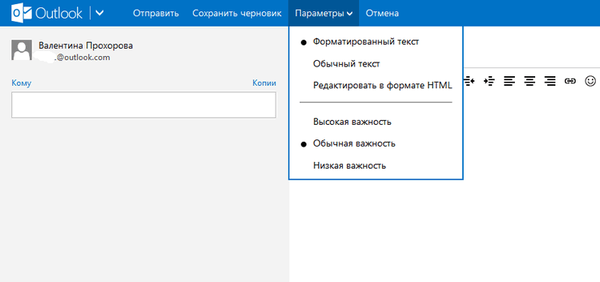
Када радите с поруком, можете „додати пошиљатеља на листу контаката“, извршити одређене радње с поруком.
Ако ваша поштанска адреса често прима билтен, онда Оутлоок.цом препознаје такве поруке и шаље их у нежељену мапу. Морате сами одлучити како се бавити таквим порукама тако што ћете десним тастером миша кликнути на такву поруку и изабрати одређену радњу у контекстном менију.
Шему боја интерфејса Оутлоок.цом можете прилагодити по вашем избору кликом на икону „Подешавања“ (зупчаник) и одабиром боје коју желите из различитих боја које нуди услуга у скочном менију.
Услуга е-поште Оутлоок.цом интегрисана је са осталим Мицрософтовим апликацијама. Након клика на стрелицу поред дугмета Оутлоок приказује се плочица са плочицама за улазак у друге Мицрософтове услуге..
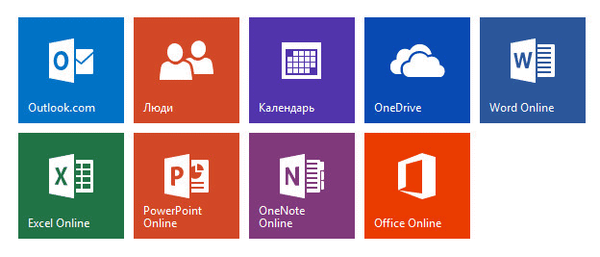
На Оутлоок.цом можете обрисати избрисане поруке чак и ако претходно испразните смеће..
За детаљнију конфигурацију Оутлоок.цом, ако нисте задовољни подразумеваним подешавањима услуге облака, мораћете да кликнете на икону "Подешавања" (зупчаник) => "Остала подешавања поште". На отвореној страници морат ћете извршити потребна подешавања за услугу поште.
Додавање контаката у Оутлоок.цом
Ако имате неколико поштанских сандучића у различитим поштанским услугама, можете их додати у Оутлоок.цом да бисте примали и слали поруке из других поштанских сандучића користећи Оутлук онлине.
Да бисте то учинили, морате да кликнете на дугме "Опције" (зупчаник) на табли. У искачућем менију изаберите „Остале опције поште“.
На страници „Подешавања“ кликните на дугме „Ваши рачуни е-поште“. На страници "Ваши рачуни е-поште" морате одабрати једну од предложених ставки: "Додајте налог само за слање" или "Додајте налог за слање и примање".
Након постављања новог налога, додавани налог ће бити доступан на десној бочној траци у одељку „Мапе“. Сада можете да шаљете или примате поруке користећи различите електронске поштанске сандучиће путем Оутлоок.цом.
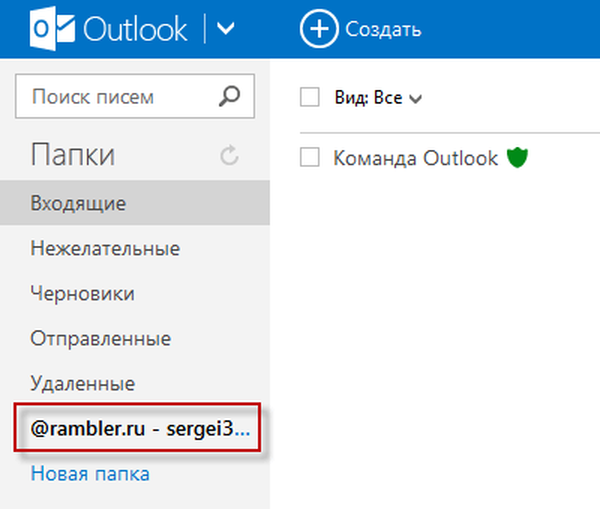
Такође можете да увезете пошту и подешавања из Оутлоок Екпресс-а, Виндовс Маил-а или Виндовс Ливе поште.
У будућности Мицрософт намерава да све своје поштанске услуге пренесе на сервис Оутлоок.цом, а подршка за старе сервисе биће укинута. Корисници могу да користе адресе са старим завршецима, али сада је могуће да одаберете „лепу или жељену“ адресу е-поште са завршетком @ оутлоок.цом, док постоји таква прилика.
Можете добити нову завршну адресу е-поште @ оутлоок.цом од ваше поштанске услуге @ хотмаил.цом или @ ливе.ру ако у „Опцијама“ изаберите „иди у Оутлоок“.
Можете да наставите са коришћењем адреса е-поште са завршецима @ хотмаил.цом, @ ливе.цом или @ мсн.цом, а такође преименујте свој налог на крај са адресом @ оутлоок.цом или додајте псеудоним.
Направите псеудоним у Оутлоок.цом
Коришћење функције „Креирај алиас“ омогућава вам креирање више поштанских сандучића са различитим адресама у једном Мицрософт налогу. На једном налогу можете да створите до пет псеудонима. Тако ће заједно са главним поштанским сандучићем бити укупно шест поштанских сандучића.
Такође можете да креирате неограничен број Мицрософтових налога и да у њима креирате друге псеудониме.
Да бисте креирали псеудоним, кликните на дугме "Опције" (зупчаник) => "Остале опције поште" => "Направите псеудоним за Оутлоок" на горњој табли. Након што потврдите име и лозинку, бићете пријављени на свој Мицрософт налог.
На страници Мицрософт налога изаберите адресу е-поште. Е-адресе са завршетком на избор @ оутлоок.цом, @ хотмаил.цом, @ ливе.ру. Затим кликните на дугме "Креирај псеудоним".
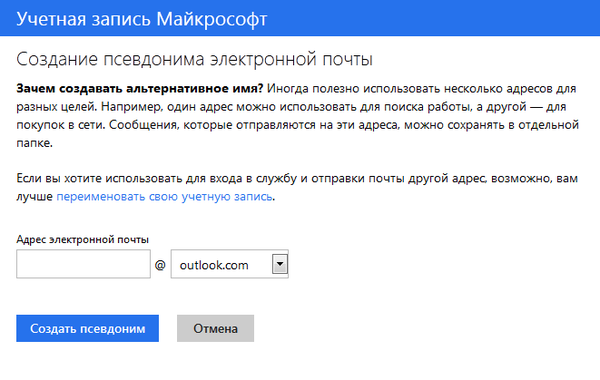
У искачућем прозору „Постављање алтернативног имена“ мораћете да активирате радио дугме насупрот једној од ставки: „У постојећу фасциклу: Инбок“ или „Цреате фолдер: витх аасас аддресс“.
Ако одаберете „Креирај мапу: са псеудонимском адресом“, поруке ће доћи у засебну мапу, а ако одаберете „У постојећу мапу: Инбок“, поруке ће доћи у општу мапу „Инбок“. Након одабира мапе, кликните на дугме „Финисх“..
Након креирања новог алиас-а, у мапу за примање послаће се порука о потврди у којој је наведено да је ваш псеудонимон спреман и да га можете користити.
Можда ће вас такође занимати:- ОнеДриве - ВебДав веза
- Како пребацити ОнеДриве на другу диск јединицу
- Мицрософт ОнеДриве - услуга складиштења датотека
Употреба алиаса погодна је за преписку са различитим дописницима. У овом случају, не морате користити различите поштанске сандучиће у различитим поштанским услугама. Долазне поруке послате на адресе алиаса које сте креирали ће се слати на ваш Оутлоок.цом налог..
Да бисте послали поруку потребно је да кликнете на дугме „Креирај“, а поред имена налога кликните стрелицу и у скочном прозору изаберете адресу пошиљаоца писма (писмо се може послати у име једног од псеудонима).
Једини минус је што не можете променити име пошиљатеља писма. Мицрософт налог можете да направите користећи не своје право име, већ измишљено.
Како повезати друштвене мреже
Оутлоок.цом је уско интегриран са друштвеним мрежама; подржани су контакти на друштвеним мрежама: Фацебоок, Гоогле, Твиттер, ЛинкедИн, Сина.
Да бисте директно комуницирали са својим пријатељима и познаницима преко Оутлоок.цом, мораћете да додате контакте са ових друштвених мрежа. Да бисте то учинили, кликните на стрелицу поред дугмета „Оутлоок“, а затим кликните на плочицу „Пеопле“.
На страници Људи можете да додате своје контакте са послатих друштвених мрежа. Да бисте додали контакте, потребно је да кликнете на слику друштвене мреже, а у скочном прозору кликните на дугме "Повежи". Након уноса и потврде ваших података о регистрацији, листа контаката биће увезена у услугу поштанских сервиса Оутлоок.цом.
Након додавања контаката са друштвених мрежа, у мапе креиране за то могу се додати долазне поруке са друштвених мрежа. Додани контакти могу се уређивати, обједињавати, груписати, брисати..
Да бисте створили нови контакт на страници „Људи“, кликните на дугме „Креирај“. На следећој страници можете ручно унети податке свог новог контакта тако што ћете испунити одговарајућа поља за то, а затим кликните на дугме "Сачувај".
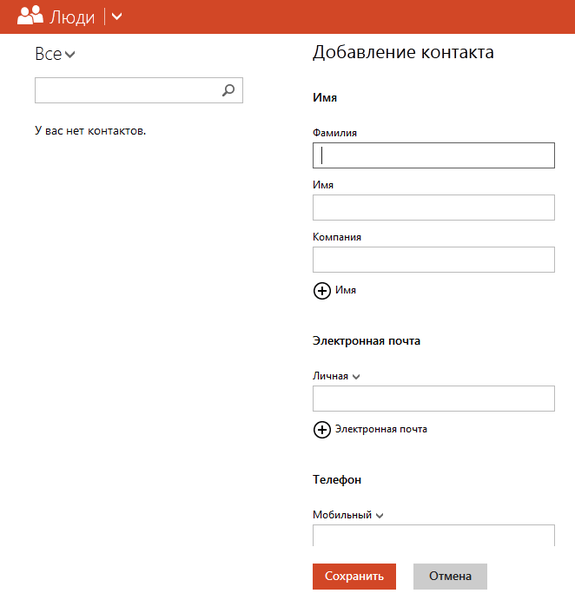
У прозору услуге Оутлоок.цом можете разговарати са својим пријатељима и познаницима на друштвеним мрежама. Након клика на икону десно у облику главе насмејаног човека, отвара се бочна табла са списком доступних контаката са друштвене мреже Фацебоок или из МСН-а.
Да бисте започели тренутну размену порука, потребно је да двапут кликнете на име саговорника.
Да бисте сачували историју примљених и послатих тренутних порука, морате да кликнете на икону „Подешавања“ (зупчаник) на табли, а затим у контекстном менију изаберете „Остале опције поште“ => „Дневник порука“. На страници "Дневник порука" активирајте ставку "Спреми тренутне поруке"..
Цлоуд Стораге за ОнеДриве
Након клика на плочицу "ОнеДриве", отвара се прозор за складиштење датотека у облаку ОнеДриве (раније СкиДриве). Ова облак меморија пружа бесплатан простор за складиштење датотека укупне величине 5 ГБ.
Из прозора странице услуге ОнеДриве можете преузети апликацију ОнеДриве за инсталирање на ваш рачунар. Између рачунара или другог уређаја и складишта у облаку, датотеке ће бити могуће премештати преко веб интерфејса.
Из прозора складишта ОнеДриве, након што кликнете на дугме „Цреате“, можете се пребацити на коришћење канцеларијске апликације засноване на облаку Оффице Онлине. Помоћу ове апликације можете да креирате, отварате, мењате и чувате документе Мицрософт Оффицеа директно у прозору прегледача: Ворд документи, Екцел прорачунске табеле, ПоверПоин презентације, ОнеНоте записи.
Више о коришћењу складишта датотека у ОнеДриве датотеци можете прочитати у овом чланку..

Оффице Онлине Цлоуд апликације
Примљене канцеларијске документе можете да отворите одмах у прозору услуге е-поште, пошто примите поруку са приложеним документом.
Након отварања пристиглог писма, потребно је да кликнете на везу "Прикажи садржај". Затим требате кликнути на натпис „Гледајте на Интернету“ на минијатури примљеног документа.
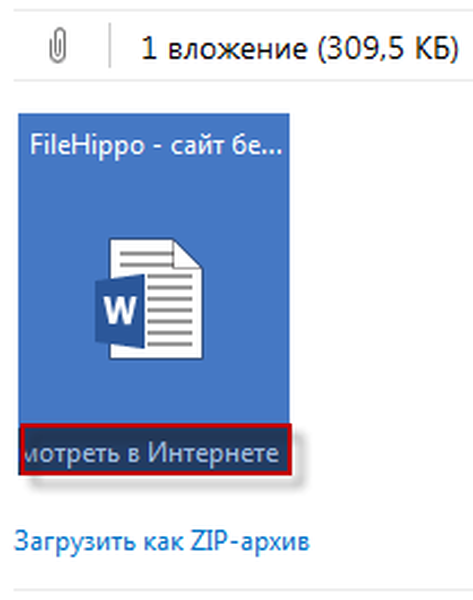
Након тога документ ће се отворити у програму Оффице Онлине. Ако желите да промените отворен документ, онда морате да кликнете на дугме „Уреди“.
Документ ће бити премештен у он-лине складиште компаније ОнеДриве, где ће бити отворен у програму Ворд Онлине, уређивачу текста у облаку..
У интернетској верзији програма за уређивање текста Ворд можете да радите са отвореним документом са овог рачунара, а затим наставите даљи рад на овом документу са другог рачунара или мобилног уређаја, ако је апликација за рад са услугом ОнеДриве инсталирана на мобилном уређају.

Да бисте примљени документ сачували на рачунар, кликните на везу "Преузми као ЗИП архиву".
Бесплатни позиви преко Скипеа на Оутлоок.цом
Интегрисана онлине верзија Скипе онлине у сервис за е-пошту Оутлоок.цом. Након додавања Скипе налога, корисници могу да извршавају бесплатне видео позиве директно из прозора сервиса поште Оутлоок.цом, без покретања програма за то, али користећи веб услугу поштанске услуге.
Закључци чланка
Оутлоок.цом је Мицрософт услуга е-поште заснована на облаку са занимљивим, богатим функцијама. Оутлоок облак пошта био би добар избор за корисника.
Повезане публикације:- Датотеке чувамо на Иандек.Диск
- Гоогле диск (Гоогле диск) - складиштење датотека у облаку
- Иандек.Диск је сада доступан до 20 ГБ бесплатно!
- Претрага слика по слици - 3 услуге
- 5 услуга за скраћивање веза